发布时间:2018-04-19 17: 18: 00
TeamViewer不仅是个远程控制软件,还可以用来召开工作会议和电话、视频会议,在使用该功能之前,可以修改其音频会议设置,以便达到更好的效果,下面就来学习具体修改方法。
具体操作步骤如下:1.双击桌面的快捷方式启动TeamViewer远程协助软件,这样就可以打开软件主界面,直接用鼠标点击其它菜单,选择选项来打开配置窗口。
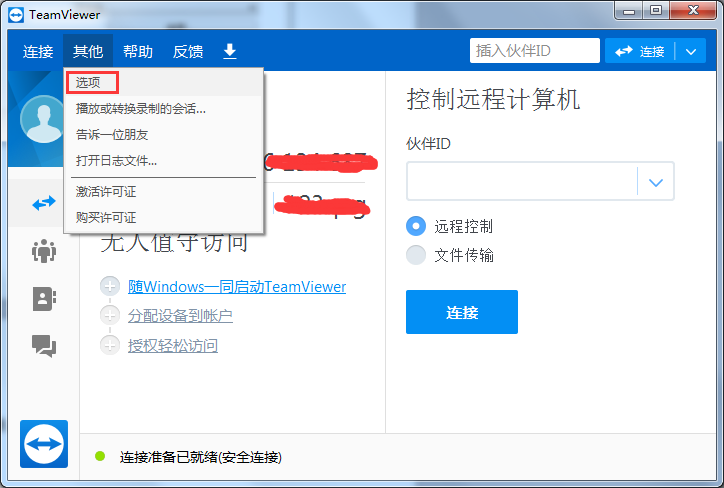
2.这样就打开了TeamViewer选项窗口,默认显示的是常规配置,点击远程控制进入远程控制设置页。
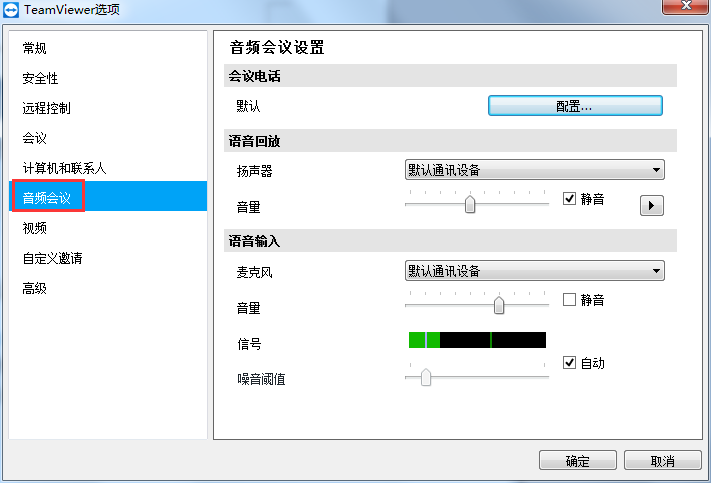
3.首先可以对会议电话进行设置,直接点击配置按钮,就可以打开配置电话会议窗口,可以选择会议模式和电话数据,如下图所示。
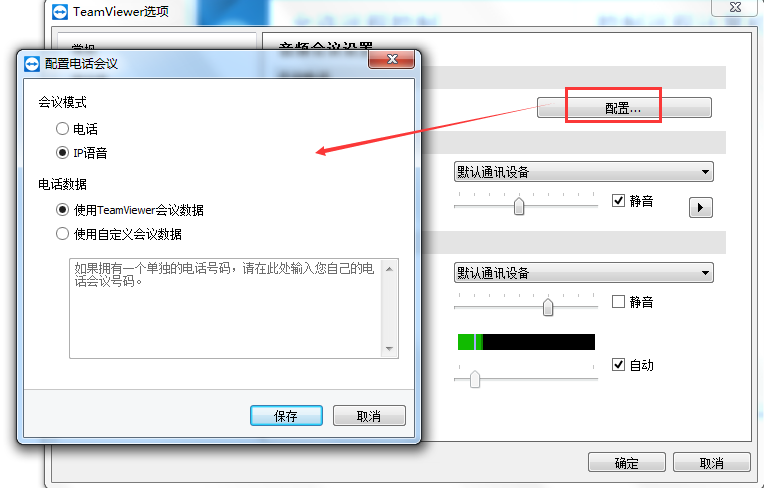
4.其次是对语音回放进行设置,在扬声器的下拉选项选择通讯设备,如下图所示,另外还可以对音量进行调控。
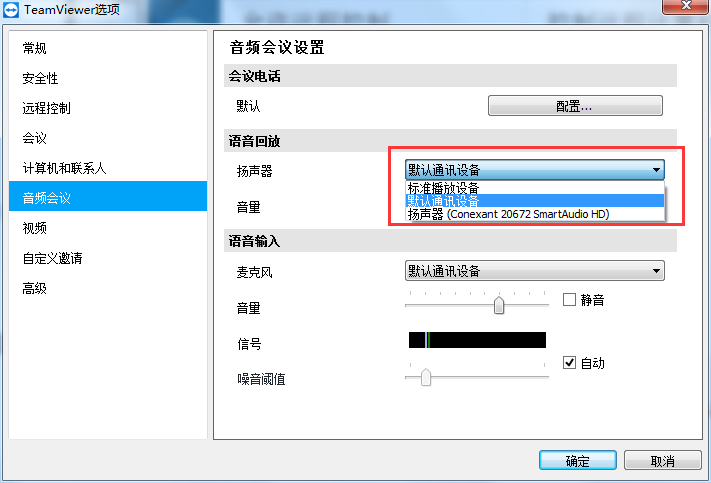
5.最后是对语音输入进行设置,在麦克风下拉选项选择通讯设备(如下图所示),另外还可以对音量和噪音进行设置。
设置完成后,可以进行视频通话,具体可参考:非商业版 TeamViewer 怎么开启视频通话?
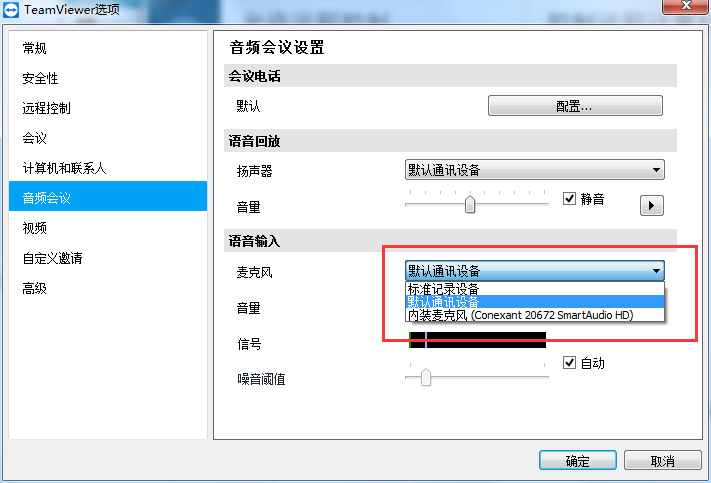
到这里,修改TeamViewer音频会议设置技巧就介绍完了,在进行电话会议和视频会议之前先进行一些设置,可以在正式连接的时候达到更好的效果,点击TeamViewer教程获取更多远程控制技巧。
本文为原创,转载请注明原网址:http://www.yuanchengxiezuo.com/wenti/yphy-shezhi.html。
展开阅读全文
︾